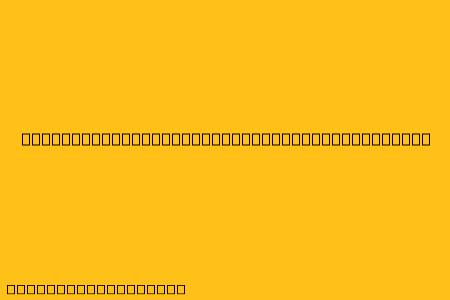Cara Menggunakan TeamViewer dari HP ke PC
TeamViewer adalah aplikasi yang memungkinkan Anda untuk mengontrol komputer lain dari jarak jauh. Aplikasi ini sangat berguna untuk mengakses file, menjalankan program, atau memberikan bantuan teknis kepada orang lain. Anda dapat menggunakan TeamViewer dari perangkat apa pun, termasuk smartphone dan tablet.
Berikut adalah panduan tentang cara menggunakan TeamViewer dari HP ke PC:
1. Instal TeamViewer di HP dan PC Anda
- Pada HP: Unduh dan instal aplikasi TeamViewer dari Google Play Store (Android) atau App Store (iOS).
- Pada PC: Unduh dan instal TeamViewer dari situs web resmi TeamViewer.
2. Jalankan TeamViewer di PC Anda
- Setelah instalasi selesai, buka aplikasi TeamViewer di PC Anda.
- Anda akan melihat ID dan Password TeamViewer Anda.
3. Buka TeamViewer di HP Anda
- Buka aplikasi TeamViewer di HP Anda.
- Pilih "Kontrol Jarak Jauh" atau "Remote Control" pada aplikasi HP Anda.
4. Masukkan ID dan Password PC
- Pada aplikasi HP Anda, masukkan ID dan Password TeamViewer yang Anda temukan di PC Anda.
- Setelah memasukkan ID dan Password, tekan "Hubungkan" atau "Connect".
5. Akses PC Anda
- Setelah koneksi berhasil, Anda akan dapat melihat layar PC Anda di HP Anda.
- Anda dapat menggunakan layar sentuh HP Anda untuk mengontrol kursor mouse dan keyboard PC Anda.
Fitur TeamViewer
TeamViewer menawarkan berbagai fitur yang berguna, seperti:
- Kontrol Jarak Jauh: Mengontrol PC Anda dari jarak jauh.
- Transfer File: Mengirim dan menerima file antara PC dan HP.
- Obrolan: Berkomunikasi dengan pengguna lain melalui obrolan.
- Akses Desktop: Mengakses desktop PC Anda dari HP Anda.
- Dukungan Teknis: Memberikan bantuan teknis kepada pengguna lain.
Tips Tambahan
- Pastikan Anda memiliki koneksi internet yang stabil di HP dan PC Anda.
- TeamViewer menawarkan versi gratis dan berbayar. Versi gratis memiliki batasan waktu penggunaan, sementara versi berbayar memiliki fitur tambahan.
- Untuk keamanan yang lebih tinggi, Anda dapat mengaktifkan "Permintaan Kode Akses" atau "Access Code Request" di pengaturan TeamViewer PC Anda. Hal ini akan meminta Anda untuk memasukkan kode akses saat seseorang ingin terhubung ke PC Anda.
Dengan mengikuti langkah-langkah di atas, Anda dapat dengan mudah mengakses dan mengontrol PC Anda dari HP Anda menggunakan TeamViewer.